Создать иллюстрацию для статьи, обложку для презентации или концепт-арт без навыков рисования — реально. Midjourney генерирует картинки из текстового описания за минуту, но новичков пугает интерфейс Discord и непонятные команды.
Это руководство проведёт вас от регистрации до продвинутых техник — с примерами, лайфхаками и предупреждениями о подводных камнях.
Что такое Midjourney и почему им пользуются миллионы
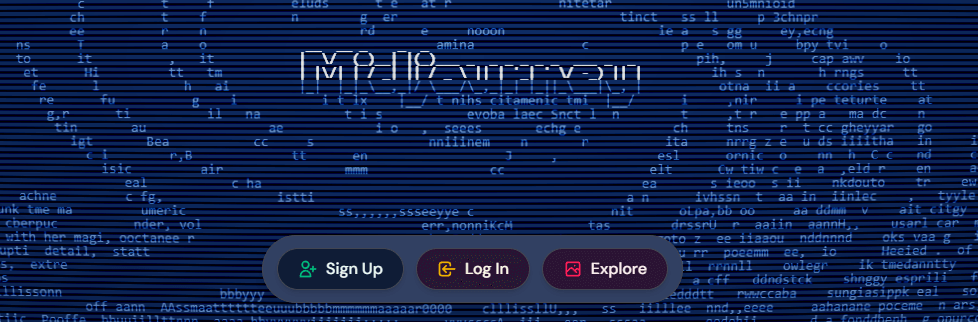
Midjourney — это сервис, который превращает ваше текстовое описание в готовую картинку за несколько секунд. Написали «кот в космосе» — получили фотореалистичное изображение кота в скафандре на фоне звёзд.
Работает это через Discord (с октября 2024 года Discord официально заблокирован в России по решению Роскомнадзора) — популярный мессенджер. Вы пишете команду боту, он генерирует четыре варианта картинки, вы выбираете лучший и дорабатываете. Не нужно ничего устанавливать на компьютер, всё происходит прямо в чате.На нашем сайте FICHI.AI есть доступ к Midjourney без дополнительных средств от блокировок:
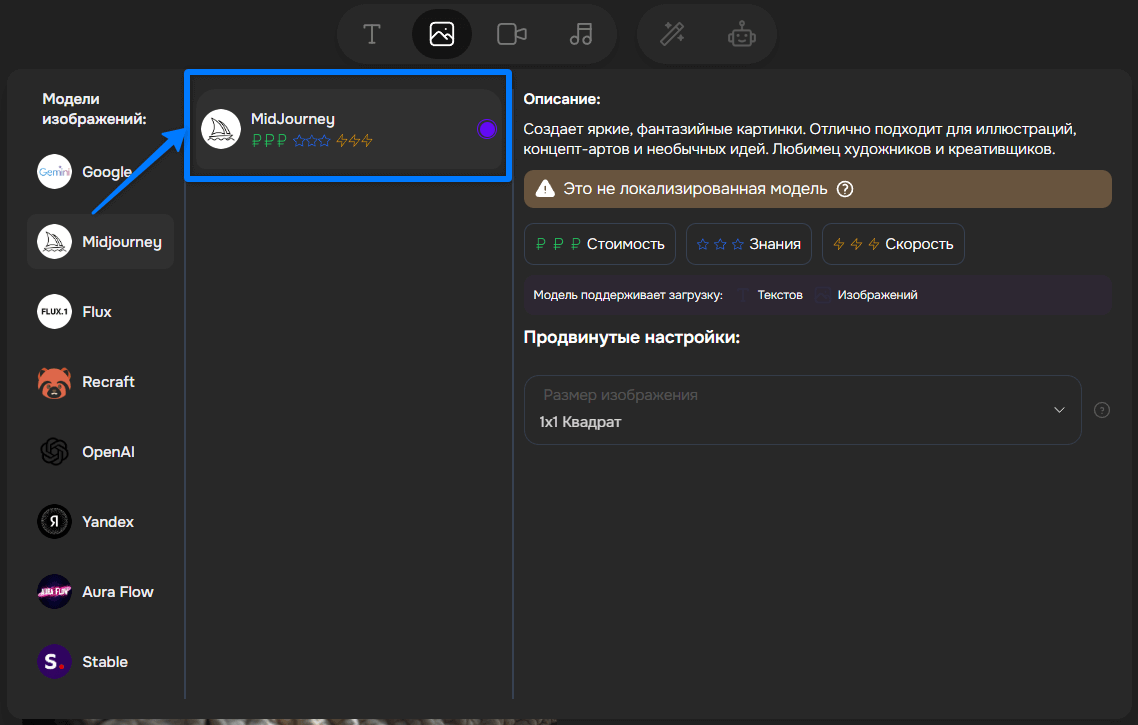
Первые шаги: как создать картинку за две минуты
Вы зашли в Discord*, бот Midjourney подключен — теперь научимся генерировать первую картинку. Весь процесс займёт буквально пару минут.
(*с октября 2024 года Discord официально заблокирован в России по решению Роскомнадзора)
Команда /imagine — основа всего
Откройте любой канал с ботом Midjourney (обычно это Newbies-каналы для новичков). Напишите /imagine и нажмите пробел — появится поле для описания. Введите то, что хотите увидеть, например: sunset over mountains with lake.
Бот отправит сообщение «Waiting to start» — значит, ваш запрос встал в очередь. Через 30–60 секунд появятся четыре картинки-миниатюры. Это черновики, из которых вы выберете лучший.
Кнопки под картинками — ваши инструменты
Под каждым набором из четырёх картинок есть восемь кнопок. Разберём их по порядку.
U1, U2, U3, U4 — увеличение. Цифра соответствует позиции картинки (U1 — левая верхняя, U4 — правая нижняя). Нажали U2 — бот увеличит вторую картинку до размера 2048 пикселей. Это финальная версия, которую можно скачать.
V1, V2, V3, V4 — вариации. Если картинка почти то что нужно, но хочется чуть изменить, нажмите V с нужной цифрой. Бот создаст ещё четыре похожих варианта — с тем же сюжетом, но другим ракурсом или деталями.
🔄 (Refresh) — полная перегенерация. Все четыре картинки не подошли? Нажмите кнопку со стрелками — бот создаст четыре совершенно новых варианта по тому же описанию.
Переключение версии модели
По умолчанию бот использует старую версию. Чтобы включить актуальную V6, добавьте в конец описания —v 6. Например: sunset over mountains —v 6.
Или настройте это один раз для всех запросов: напишите команду /settings, найдите пункт «MJ Version 6» и нажмите на него. Теперь все картинки будут генерироваться на новой модели.
Режим RAW — для реалистичности
Модель V6 по умолчанию добавляет «художественности»: сглаживает картинку, усиливает цвета, делает всё красивее. Если нужен строгий реализм (например, для фотостока), добавьте параметр —style raw. Пример: portrait of a woman —v 6 —style raw.
Remix Mode — меняем описание на ходу
Включите Remix в меню /settings — появится кнопка 🎨 рядом с вариациями. Теперь, когда нажимаете V1–V4, бот предложит изменить описание. Удобно, если хотите попробовать ту же композицию, но с другим освещением или временем суток.
Например, создали картинку forest at sunset, понравилась композиция, но хочется ночь. Включаете Remix, жмёте V1, меняете описание на forest at night — получаете ту же сцену, но в другом настроении.
Частая ошибка новичков
В публичных каналах одновременно работают сотни людей — ваши картинки быстро улетают вверх. Не потеряйте их: сразу после генерации нажмите на картинку правой кнопкой и выберите «Открыть ссылку» или сохраните в закладки Discord.
Или создайте личный чат с ботом: напишите Midjourney Bot в поиске контактов, откройте диалог и работайте там. Так ничего не потеряется.
Теперь вы умеете генерировать и улучшать картинки — дальше разберём, как управлять результатом через правильное описание.
Как получить именно то, что задумали: основы описания
Вы уже создали первые картинки, но результат не всегда совпадает с ожиданиями. Проблема не в боте — он делает именно то, что вы описали. Просто нужно научиться описывать правильно.
Формула простого описания
Начните с трёх элементов: объект + окружение + стиль. Например:
- wizard in castle at night — волшебник в замке ночью
- red car on desert road, cinematic lighting — красная машина на пустынной дороге, кинематографический свет
Этого достаточно для базовой картинки. Но есть нюансы, которые сильно влияют на результат.
Порядок слов имеет значение
Midjourney читает описание слева направо и отдаёт приоритет первым словам. Сравните:
- cat in space helmet — акцент на коте, шлем на заднем плане
- space helmet with cat inside — акцент на шлеме, кот внутри
Если хотите выделить какую-то деталь, ставьте её в начало. Конец описания тоже важен — там размещайте настроение или освещение: dramatic lighting, soft focus, golden hour.
Жанр и стиль задают общий тон
Добавьте одно слово — и картинка изменится полностью:
- portrait, oil painting — портрет маслом, мазки кисти видны
- portrait, cyberpunk — неоновые огни, тёмные тона, футуризм
- portrait, isometric — вид сверху под углом, как в старых играх
Модель знает тысячи стилей: от watercolor до vaporwave, от baroque до minimalist. Экспериментируйте — иногда одно слово делает картинку в десять раз интереснее.
Разделитель :: для сложных сцен
Если в описании несколько объектов, модель может их перепутать. Разделитель :: помогает выделить каждый элемент отдельно:
- Без разделителя: wizard castle night — модель может слить всё в одну кучу
- С разделителем: wizard::castle::night — модель чётко понимает: волшебник, замок, ночь
Это особенно полезно для сложных композиций: red rose::glass vase::wooden table::sunset light.
Мини-эксперимент для обучения
Возьмите одно описание и переставьте слова пять раз. Например:
- forest lake sunset mountains
- sunset forest mountains lake
- mountains lake forest sunset
- lake sunset mountains forest
- forest mountains sunset lake
Сгенерируйте все пять — и увидите, как меняется фокус картинки. Один раз акцент на озере, другой раз — на горах, третий — на закате. Так вы быстро поймёте логику модели.
Чего избегать в описании
Не пишите длинные предложения с союзами и предлогами. Плохо: a beautiful woman standing near the old tree in the park during autumn. Хорошо: woman, old tree, autumn park, golden leaves.
Модель плохо понимает отрицания. Если напишете cat without hat, она может нарисовать кота в шляпе. Для исключения объектов есть специальный параметр — о нём в следующих разделах.
Как понять, что работает
Сохраняйте удачные описания. Когда получилась классная картинка, скопируйте промпт в отдельный файл. Через неделю у вас будет шпаргалка — набор проверенных формул, которые всегда работают.
Дальше разберём системные параметры — цифры и флаги, которые дают точный контроль над результатом.
Точный контроль: параметры для управления результатом
Описание задаёт сюжет, а параметры — технические характеристики картинки. Это цифры и флаги, которые добавляются в конец команды через два дефиса.
—ar: пропорции картинки
По умолчанию Midjourney создаёт квадратные изображения 1:1. Параметр —ar меняет соотношение сторон.
Примеры:
- —ar 16:9 — широкий формат для обложек YouTube
- —ar 9:16 — вертикальный для сторис
- —ar 3:2 — классические фотопропорции
- —ar 2:1 — панорамный вид
Диапазон от 1:2 до 2:1. Если попытаетесь сделать слишком узкую картинку (например, 1:10), бот откажется генерировать.
Полная команда выглядит так: /imagine sunset over ocean —ar 16:9 —v 6.
—stylize: художественная свобода
Этот параметр управляет тем, насколько сильно модель «украшает» картинку. Значения от 0 до 1000, по умолчанию стоит 100.
- —stylize 0 — модель строго следует описанию, минимум художественных добавок. Полезно, если нужна точность: технические иллюстрации, схемы, реалистичные портреты.
- —stylize 100 — баланс между точностью и красотой (стандарт).
- —stylize 1000 — максимум творчества. Модель добавит драматичное освещение, необычные ракурсы, яркие цвета. Подходит для арта и концептов.
Пример: portrait of old man —stylize 0 даст строгий портрет, portrait of old man —stylize 1000 — художественную интерпретацию с акцентом на настроение.
—chaos: непредсказуемость композиций
Значения от 0 до 100. Чем выше число, тем сильнее различаются четыре варианта картинки.
- —chaos 0 — все четыре миниатюры похожи друг на друга, меняются только детали.
- —chaos 100 — каждая картинка радикально отличается: разные ракурсы, композиции, даже интерпретации сюжета.
Когда использовать: если не знаете точно, что хотите, ставьте высокий chaos — получите больше вариантов для выбора. Если уже нашли удачную композицию и дорабатываете детали, ставьте низкий chaos.
—seed и —sameseed: воспроизводимость
Каждая генерация использует случайное число (seed). Если хотите повторить результат, укажите конкретный seed: —seed 12345.
Зачем это нужно: создали удачную картинку, но хотите изменить только одну деталь (например, время суток). Узнайте seed исходной картинки (добавьте к ней реакцию ✉️ — бот пришлёт seed в личные сообщения), затем используйте этот же seed с новым описанием.
—sameseed применяет одно число ко всем четырём миниатюрам — они будут максимально похожи. Полезно для серий изображений или анимации.
—stop: грубый эскиз
Параметр останавливает генерацию на определённом проценте. Значения от 10 до 100.
- —stop 50 — бот остановится на половине процесса, выдаст размытый эскиз.
- —stop 80 — почти готовая картинка, но без финальной детализации.
Зачем: быстро проверить композицию, не тратя время на детали. Если эскиз подходит — перегенерируйте без —stop.
Как комбинировать параметры
Все параметры можно использовать вместе. Пример полной команды:
/imagine cyberpunk street at night —ar 16:9 —stylize 500 —chaos 30 —v 6
Это создаст широкоформатную картинку киберпанк-улицы с умеренной художественностью и средней вариативностью композиций.
Частая ошибка
Не ставьте пробелы после дефисов. Правильно: —ar 16:9. Неправильно: — ar 16:9 или —ar16:9. Бот не поймёт команду.
Теперь у вас есть полный контроль над техническими характеристиками — переходим к работе с готовыми изображениями.
Работа с готовыми картинками в MidJourney : смешивание и редактирование
Иногда проще показать пример, чем описывать словами. Midjourney умеет работать с загруженными изображениями — брать из них стиль, смешивать несколько картинок или даже анализировать чужие работы.
Image Prompt: задать стиль через картинку
Вместо того чтобы писать «в стиле Ван Гога» или «неоновое освещение киберпанка», просто загрузите картинку с нужным стилем.
Как это работает: нажмите «+» в поле ввода Discord, загрузите изображение. Когда оно появится в чате, скопируйте ссылку на него (правая кнопка мыши → «Копировать ссылку»). Теперь вставьте эту ссылку в начало команды /imagine, а после неё — текстовое описание.
Пример: https://cdn.discordapp.com/ваша-картинка.jpg portrait of a woman — модель возьмёт цветовую палитру, освещение и общий стиль с вашей картинки, но нарисует портрет женщины.
Зачем это нужно: у вас есть референс — фото заката, которое вам нравится. Загружаете его, добавляете mountain landscape, получаете пейзаж с горами в той же цветовой гамме и с тем же настроением.
/blend: смешать несколько картинок
Команда /blend объединяет от двух до пяти изображений в одно. Модель берёт элементы композиции, цвета и стиль из каждой картинки и создаёт гибрид.
Как использовать: напишите /blend, появятся поля для загрузки. Загрузите две-пять картинок, нажмите Enter. Бот создаст коллаж, где смешаны все элементы.
Пример применения: у вас есть фото средневекового замка и фото неонового города. Смешайте их через /blend — получите замок в киберпанк-стиле с неоновыми огнями на башнях.
Важный нюанс: модель не просто накладывает картинки друг на друга, а анализирует их и создаёт новую композицию. Результат может быть неожиданным — экспериментируйте с разными комбинациями.
/describe: обратная инженерия промпта
Нашли чужую работу и хотите понять, как такое повторить? Команда /describe анализирует картинку и предлагает четыре текстовых описания, которые могли бы её создать.
Как это работает: напишите /describe, загрузите изображение. Бот выдаст четыре промпта — разные по стилю, но все подходящие для воссоздания похожей картинки.
Зачем это нужно: учиться на чужих работах. Увидели крутую картинку в галерее Midjourney, хотите разобраться, какие слова использовать. Загружаете через /describe, смотрите предложенные описания и запоминаете удачные формулировки.
Можете сразу использовать эти промпты — под каждым описанием есть кнопка для генерации. Нажали — бот создал картинку по этому описанию.
Vary (Region): точечное редактирование
Это продвинутый инструмент для изменения части картинки. Работает как инпейнтинг в Photoshop: вы выделяете область и говорите, что там должно быть.
Как пользоваться: увеличьте картинку кнопкой U1–U4, под ней появится кнопка «Vary (Region)». Нажмите — откроется редактор. Выделите прямоугольником или лассо нужную область, напишите, что хотите там видеть.
Примеры:
- Выделили небо, написали sunset — небо перерисуется с закатом.
- Выделили пустое пространство, написали add a cat — на этом месте появится кот.
- Выделили объект, написали remove — объект исчезнет.
Ограничение: работает только с увеличенными картинками, на миниатюрах кнопка не появится.
Когда использовать каждый инструмент
Image Prompt — когда знаете нужный стиль, но не можете описать словами. Blend — для экспериментов со смешением стилей. Describe — для обучения и подсмотра чужих приёмов. Vary Region — для финальной доработки уже готовой картинки.
Освоив работу с изображениями, переходим к продвинутым техникам промптов — весам, исключениям и шаблонам.
Продвинутые техники: как добиться точного результата
Вы освоили базу — теперь научимся тонко управлять моделью через исключения, веса и автоматизацию.
—no: убрать нежелательные объекты
Модель иногда добавляет то, чего вы не просили. Текст на картинках, логотипы, лишние объекты. Параметр —no исключает их из генерации.
Примеры:
- portrait —no glasses — портрет без очков
- city street —no people cars — улица без людей и машин
- product photo —no text logo watermark — фото товара без надписей и водяных знаков
Можно перечислить несколько объектов через пробел: —no text logo signature. Модель постарается не рисовать ни один из них.
Важный нюанс: —no не даёт стопроцентной гарантии. Иногда модель всё равно добавляет запрещённые элементы, особенно если они логически связаны со сценой. Но в большинстве случаев работает.
Веса ::2 и ::-1: приоритет элементов
Разделитель :: не только разбивает сцену на части, но и позволяет указать важность каждой части через числа.
Синтаксис: объект::вес. По умолчанию вес равен 1.
Примеры:
- cat::2 forest::1 — акцент на коте, лес на заднем плане (кот в два раза важнее)
- sunset::3 mountains ocean — закат доминирует, горы и океан второстепенны
- wizard::2 castle::-1 — волшебник на первом плане, но модель старается минимизировать замок
Отрицательный вес :: -1 работает как мягкое исключение — менее жёсткое, чем —no. Модель пытается уменьшить влияние этого элемента, но может оставить его, если он критичен для композиции.
Правило: сумма всех весов должна быть больше нуля. Если напишете cat::-2 forest::-1, модель откажется генерировать — сумма отрицательная.
Связка ; для серий кадров
Точка с запятой позволяет запустить несколько промптов одной командой. Удобно для создания серии похожих изображений.
Пример: /imagine knight at dawn; knight at noon; knight at sunset; knight at night
Бот создаст четыре отдельные генерации — рыцарь в разное время суток. Каждая генерация выдаст свои четыре миниатюры.
Зачем это нужно: тестирование вариаций. Вместо того чтобы вручную отправлять четыре команды, отправляете одну. Экономит время, особенно если проверяете, как один сюжет выглядит в разных стилях или с разными параметрами.
/prefer suffix: сохранить типовые настройки
Если каждый раз добавляете одни и те же параметры (например, —ar 16:9 —v 6 —stylize 200), автоматизируйте это через команду /prefer suffix.
Как настроить: напишите /prefer suffix —ar 16:9 —v 6 —stylize 200. Теперь каждый новый промпт автоматически получит этот хвост.
Пример работы:
- Вы пишете: /imagine forest lake
- Бот выполняет: /imagine forest lake —ar 16:9 —v 6 —stylize 200
Чтобы отключить: /prefer suffix без параметров — сбросит настройку.
Зачем использовать: работаете над серией картинок в одном формате (например, обложки для YouTube). Настроили suffix один раз — дальше не думаете о параметрах, просто меняете описание сюжета.
/prefer option: создать собственные команды
Более гибкий вариант suffix — сохранить набор параметров под коротким названием.
Пример: /prefer option set youtube —ar 16:9 —v 6 —stylize 300
Теперь вместо длинного хвоста пишете: /imagine sunset over ocean —youtube
Модель применит все параметры из вашей команды youtube. Можно создать несколько пресетов:—print для высокого разрешения, —sketch для быстрых набросков.
Комбинирование техник
Все продвинутые инструменты работают вместе. Пример сложной команды:
/imagine wizard::2 castle::-1 night::1.5 —no text clouds —ar 16:9 —stylize 400 —chaos 20
Это значит: акцент на волшебнике, замок минимизировать, ночь усилить, без текста и облаков, широкий формат, высокая художественность, средняя вариативность композиций.
Когда остановиться
Не перегружайте промпт. Если добавили больше пяти весов, три исключения и кучу параметров — модель может запутаться. Начинайте с простого описания, добавляйте сложность постепенно.
Освоив точную настройку, переходим к экономии времени и денег — лайфхакам по режимам и подпискам.
Лайфхаки: как экономить время и деньги
Подписка стоит денег, минуты ограничены — научимся работать эффективнее.
Fast и Relax: два режима генерации
Каждая подписка включает два режима работы. Переключаются через команду /settings — найдите пункт «Fast» или «Relax» и нажмите на него.
Fast-режим. Картинка создаётся за 30–60 секунд. Расходует Fast-минуты с вашего баланса. Когда минуты кончаются, генерация останавливается до следующего месяца (или пока не купите дополнительный пакет).
Relax-режим. Картинка создаётся за 5–10 минут, иногда дольше. Зато минуты не расходуются — можно генерировать бесконечно. Доступен только на тарифах Standard и выше.
Когда использовать что: работаете над срочным проектом, нужен результат сейчас — включайте Fast. Экспериментируете, ищете идеи, никуда не торопитесь — включайте Relax и экономьте минуты для важных задач.
На тарифе Basic режима Relax нет — все генерации тратят Fast-минуты. Поэтому на Basic каждая картинка на счёт.
Команда /prefer suffix для экономии времени
Об этом уже говорили в прошлом разделе, но повторим: если постоянно добавляете одни параметры (формат, версию модели, стилизацию), сохраните их через /prefer suffix. Не придётся каждый раз печатать длинный хвост — экономия времени и меньше опечаток.
Пример: работаете над обложками для YouTube. Настроили /prefer suffix —ar 16:9 —v 6, теперь просто пишете описание сюжета — параметры подставятся автоматически.
/fast или /relax: быстрое переключение
Вместо того чтобы лезть в /settings, можете переключить режим одной командой прямо в чате:
- /fast — включить Fast-режим
- /relax — включить Relax-режим
Удобно, если часто меняете режимы в процессе работы. Закончили срочную задачу в Fast, переключились в Relax для экспериментов — две секунды, одна команда.
/fast-credit-override: временный Fast в Relax
Работаете в Relax, но одну конкретную картинку нужно получить быстро? Команда /fast-credit-override временно потратит Fast-минуты для следующей генерации, обойдя очередь.
Как работает: напишите /fast-credit-override, затем сразу /imagine с промптом. Эта одна генерация пройдёт в Fast-режиме, потратив минуты. Следующая вернётся в Relax.
Зачем: вы в Relax-режиме, делаете десятки набросков. Вдруг получилась отличная композиция, нужны вариации прямо сейчас. Включаете override, делаете вариации за минуту, возвращаетесь к Relax.
Stealth-режим: скрыть работы от публики
По умолчанию все ваши картинки видны в публичной галерее Midjourney на сайте. Если работаете над коммерческим проектом или просто не хотите светить наработки, включите Stealth.
Доступен только на тарифах Pro и Mega. Включается в /settings — найдите «Stealth Mode» и активируйте.
Важный нюанс: Stealth скрывает картинки только из веб-галереи на сайте Midjourney. В Discord-каналах, где вы генерируете, другие участники всё равно видят ваши работы. Полная приватность — только в личном чате с ботом + Stealth включён.
Как считать затраты минут
На тарифе Basic каждая генерация (четыре миниатюры) забирает примерно 1 минуту Fast. Увеличение картинки (кнопка U) — ещё 1 минута. Вариации (кнопка V) — тоже 1 минута.
Пример: создали четыре миниатюры (1 мин), увеличили одну (1 мин), сделали вариации (1 мин), снова увеличили (1 мин). Итого 4 минуты на одну финальную картинку.
На Standard и выше есть 15 Fast-часов (900 минут) плюс безлимитный Relax. Это примерно 900 финальных картинок в Fast или бесконечно в Relax.
Как не слить минуты впустую
Сначала проверяйте идею в Relax (если доступен). Когда нашли удачную композицию, переключайтесь в Fast для финальной доработки. Не генерируйте в Fast наугад — каждая неудачная попытка съедает минуты.
Используйте параметр —stop 50 для быстрых набросков. Грубый эскиз создаётся быстрее и тратит меньше ресурсов — если композиция не подошла, не потратили полную минуту.
Сохраняйте seed удачных картинок (реакция ✉️ на картинку, бот пришлёт seed в личку). Это позволит воспроизвести результат без десятков попыток подбора.
Разобрались с оптимизацией — теперь посмотрим, сколько всё это стоит и как выбрать подходящий тариф.
Тарифы: как выбрать подходящий план
Midjourney предлагает четыре тарифа. Разница в количестве Fast-минут, доступе к Relax-режиму и дополнительным функциям.
| Тариф | Цена/месяц | Fast-минуты | Relax | Stealth | Кому подходит |
| Basic | $15 | 200 (~200 картинок) | Нет | Нет | Редкое использование, тесты |
| Standard | $30 | 15 часов (900 минут) | Безлимит | Нет | Регулярная работа, эксперименты |
| Pro | $60 | 30 часов (1800 минут) | Безлимит | Да | Коммерция, приватность |
| Mega | $120 | 60 часов (3600 минут) | Безлимит | Да | Большие объёмы, приоритет |
Годовая подписка даёт скидку 20% на все тарифы. Например, Standard обойдётся в $24/месяц вместо $30.
Как выбрать тариф
Basic — если генерируете 5–10 картинок в неделю. Хватит на тесты и небольшие задачи. Минус: нет Relax, каждая генерация на счёт.
Standard — оптимальный выбор для большинства. Безлимитный Relax позволяет экспериментировать сколько угодно, а 15 Fast-часов — быстро доделать важные проекты. Одна картинка в Relax обходится примерно в $0,005.
Pro — если работаете на заказ или не хотите светить наработки. Stealth скрывает картинки из публичной галереи. Вдвое больше Fast-минут для срочных задач.
Mega — для студий и тех, кто генерирует сотни картинок ежедневно. Приоритетная очередь — даже в Relax ваши задачи обрабатываются быстрее других.
Сколько стоит одна картинка
На Basic в Fast-режиме одна финальная картинка (с увеличением и вариациями) обходится примерно в $0,075. На Standard в Relax — около $0,005, в 15 раз дешевле.
Если делаете больше 30 картинок в месяц, Standard окупается. Меньше — хватит Basic.
Что делать, если закончились Fast-минуты
Можно докупить дополнительный пакет Fast-часов прямо на сайте в разделе Manage Subscription. Или переключиться в Relax (если тариф позволяет) и работать без ограничений, но медленнее.
Проверить остаток минут: команда /info в Discord покажет, сколько Fast-времени осталось и когда обновится баланс.
Выбрали тариф — теперь разберём правовые моменты и ограничения сервиса.
Права, безопасность и ограничения
Создали картинку — теперь разберёмся, что с ней можно делать и какие есть запреты.
Кому принадлежат картинки
Вы владеете всеми изображениями, которые создали через Midjourney. Можете продавать, использовать в коммерческих проектах, публиковать где угодно. Главное условие — соблюдать правила сервиса и не нарушать чужие товарные знаки.
Например, нельзя генерировать логотипы известных брендов и продавать как свои. Нельзя создавать копии защищённых персонажей (Микки Маус, герои Marvel) для коммерции. За нарушение могут заблокировать аккаунт.
Что запрещено генерировать
Midjourney блокирует три категории контента: NSFW (сексуальный контент), gore (насилие, кровь), политическую пропаганду. Если попытаетесь создать что-то из этого списка, бот откажет или выдаст предупреждение. Повторные нарушения — бан аккаунта.
Модерация работает автоматически, но неидеально. Иногда блокирует безобидные запросы (например, «красное платье» может сработать как NSFW), иногда пропускает спорные. Если получили ошибку на нормальном запросе — переформулируйте.
Можно ли продавать картинки
Да, но Midjourney не консультирует по авторским правам. Перед продажей на стоках проверьте, не похожа ли картинка на чужую работу. Фотостоки могут отклонить изображения, созданные ИИ, или потребовать пометку «AI-generated».
Если работаете на заказ для клиента, предупредите его, что картинка сделана через Midjourney. Некоторые компании запрещают использовать ИИ-контент в своих материалах.
Stealth не даёт полной приватности
Режим Stealth скрывает ваши работы из публичной галереи на сайте Midjourney. Но в Discord-каналах, где вы генерируете, другие участники всё равно видят картинки в реальном времени.
Полная приватность — только если работаете в личном чате с ботом (не в публичных каналах) и включён Stealth. Тогда никто кроме вас не увидит результат.
Что делать при блокировке
Если аккаунт заблокировали, напишите в поддержку через сайт Midjourney. Объясните ситуацию — иногда блокировка ошибочная, её снимут. Если нарушение реальное (генерили запрещённый контент), аккаунт не восстановят.
Разобрались с правилами — осталось заглянуть в будущее сервиса.
Что дальше: V7, Patchwork и 3D
Midjourney не стоит на месте — команда работает над тремя крупными обновлениями.
V7 — новая версия модели (апрель 2025)
Следующая версия обещает серьёзные улучшения. Новая архитектура, персонализация профиля (модель запомнит ваш стиль) и режим Draft — черновики будут генерироваться в десять раз быстрее и стоить вдвое дешевле.
Зачем это нужно: сейчас приходится ждать минуту на каждую генерацию. С Draft наброски появятся за 5–10 секунд — быстрее проверять идеи, меньше тратить на эксперименты.
Персонализация избавит от необходимости каждый раз описывать стиль. Модель запомнит, что вы предпочитаете тёмные тона и минималистичные композиции, и будет учитывать это автоматически.
Patchwork — совместное создание миров
Экспериментальный инструмент для командной работы. Несколько человек могут создавать связанные сцены в едином стиле — как мультиплеер-конструктор миров.
Например, один рисует город, другой добавляет персонажей, третий создаёт детали интерьеров. Все работы существуют в едином визуальном пространстве с согласованной стилистикой.
Пока в закрытом тестировании, но идея интересная для сценаристов, геймдизайнеров и художников, работающих над общими проектами.
3D-генерация и VR
Команда тестирует создание трёхмерных объектов из текстовых описаний. Цель — выйти на рынок игровых стоков и VR-контента. Вместо плоской картинки получите 3D-модель, которую можно крутить, экспортировать в игровые движки.
Если это заработает, Midjourney станет конкурентом специализированным 3D-генераторам и упростит создание ассетов для игр.
Что это значит для пользователей
Сервис развивается быстро. То, что сегодня кажется сложным (долгая генерация, ручная настройка стиля), через полгода автоматизируется. Изучайте базу сейчас — когда выйдут новые инструменты, быстро освоите их на знакомом фундаменте.
Следите за обновлениями в официальном Discord-канале Midjourney — там анонсируют все нововведения и открывают доступ к бета-тестам.
Главное о Midjourney
Midjourney — это сервис, который превращает текст в картинку за минуту. Работает через Discord, не требует установки программ. Базовая механика простая: команда /imagine, описание сюжета, выбор лучшего из четырёх вариантов. Управление через параметры (пропорции, стилизация, хаос) и продвинутые техники (веса, исключения, работа с готовыми изображениями). Два режима генерации — Fast для срочных задач, Relax для экспериментов без ограничений.
Тарифы от $15 до $120 в месяц, оптимальный выбор для большинства — Standard за $30 с безлимитным Relax. Вы владеете созданными картинками, можете продавать и использовать коммерчески, но сервис запрещает NSFW, насилие и политический контент. Следующие обновления — версия V7 с быстрыми черновиками, инструмент Patchwork для командной работы и 3D-генерация. Начните с простых описаний, постепенно осваивайте параметры, сохраняйте удачные промпты — через месяц будете создавать нужные картинки с первой попытки.
